
Installazione del driver Plug-in PS
-
Inserire il CD-ROM del driver nell'unità CD-ROM.
-
Se viene visualizzata la finestra [Controllo dell'account utente], fare clic su [Sì] o [Continua].
-
Accertarsi che sia visualizzato il menu del CD, quindi andare al punto 2.
-
Se il menu CD non è visualizzato, fare doppio clic su [Autorun.exe] nel CD-ROM, quindi andare al punto 4.
-
-
Selezionare [Printer install] e selezionare[PS].
-
Fare clic su [PS Plugin Driver], quindi su [EN].
Viene avviata l'installazione guidata del driver di stampa.
-
Fare clic su [Successivo].
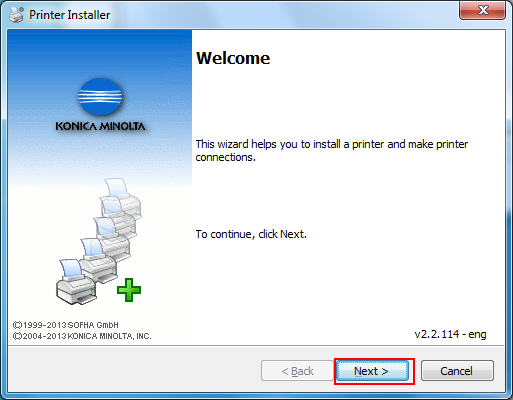
-
Inserire il nome della stampante o l'indirizzo IP, quindi fare clic su [Successivo].
-
Se si seleziona [Stampante di rete o Indirizzo IP], fare clic su [Successivo] per andare al punto 6.
-
Se si desidera eseguire la connessione all'altra stampante, selezionare [Altra connessione] e fare clic su [Successivo].
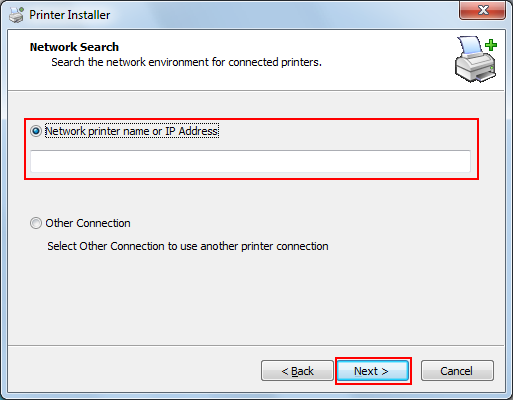
-
[Nome stampante di rete o indirizzo IP]:
La macchina è impostata come stampante di Windows.
La stampante è creata con la porta lpr utilizzata (ad es.: myprinter:print.).
-
[Altra connessione]:
È possibile specificare la connessione all'altra stampante (NetBIOS o porta 9100).
-
-
Quando si seleziona [Altra connessione], selezionare la connessione alla stampante e fare clic su [Successivo].
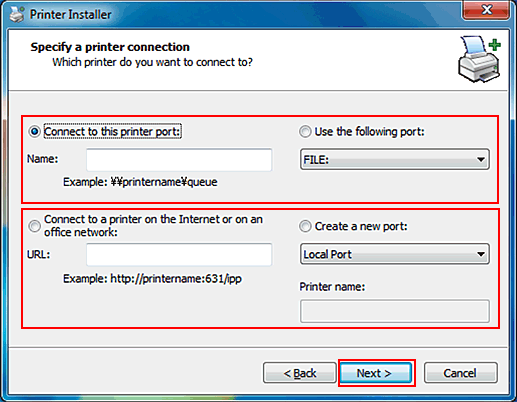
-
Se si usa il DNS nella rete, l'amministratore deve verificare se il nome della rete specificato nella macchina corrisponde al nome della rete memorizzato nel DNS.
-
-
Selezionare il nome stampante e fare clic su [Successivo].
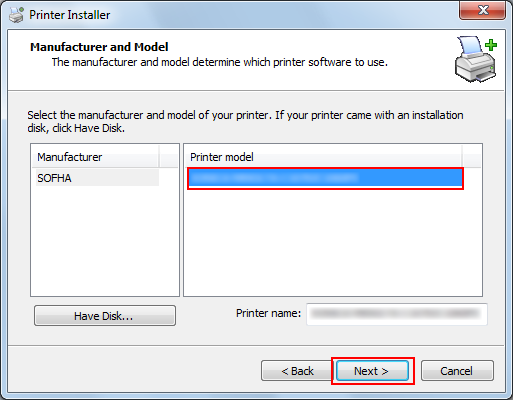
-
L'elenco del modello stampante visualizza tutte le stampanti che si possono installare. Se non vi sono nomi stampanti desiderati, fare clic su [Disco] e selezionare il file [Setup.inf].
-
-
Selezionare [On] o [Off] per impostare il valore predefinito di stampa fronte-retro, quindi fare clic su [Succ].
-
[Off]: imposta il valore predefinito su Off (Simplex).
-
[On]: imposta il valore predefinito su On (Duplex).
-
-
Fare clic su [Fine].
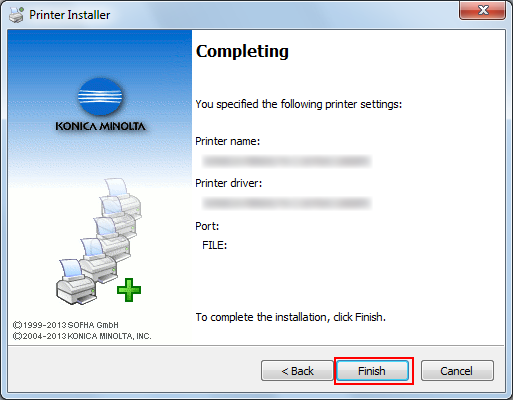
L'installazione è giunta al termine.
-
Una volta installata la stampante, è possibile selezionarla nella schermata di stampa dell'applicazione.
-